मैक पर मौसम विजेट अपडेट नहीं होने के लिए 5 सर्वश्रेष्ठ समाधान
अनेक वस्तुओं का संग्रह / / November 13, 2023
MacOS Sonoma के लॉन्च के साथ, Apple ने पेश किया मैक उपयोगकर्ताओं के लिए विजेट भी। आप अपने Mac पर इंस्टॉल किए गए लगभग सभी ऐप्स के लिए एक विजेट जोड़ सकते हैं और उन्हें होम स्क्रीन से एक्सेस कर सकते हैं। मैक पर उपयोग करने के लिए सबसे अच्छे विजेट्स में से एक वास्तविक समय के मौसम अपडेट प्राप्त करने के लिए मौसम विजेट है।
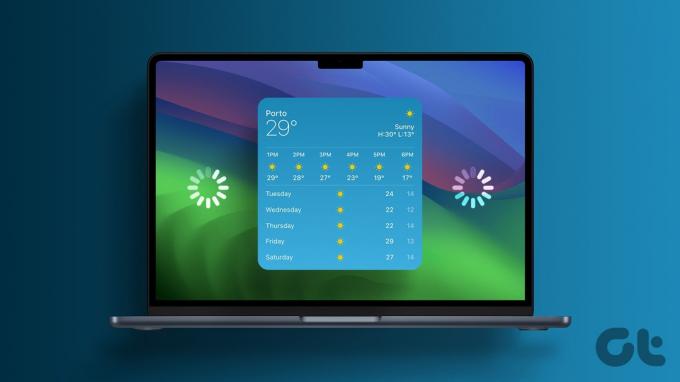
लेकिन कुछ उपयोगकर्ता मैक पर मौसम विजेट के साथ कोई मौसम डेटा नहीं देखने की शिकायत करते हैं। यदि आप भी इसी समस्या का सामना कर रहे हैं, तो यह पोस्ट मैक पर काम नहीं कर रहे या अपडेट नहीं हो रहे मौसम विजेट को ठीक करने के लिए कुछ कामकाजी समाधान साझा करती है।
1. स्थान सेटिंग जांचें
यदि आपके मैक पर मौसम विजेट ठीक से काम नहीं कर रहा है, तो आपको यह जांच कर शुरू करना चाहिए कि आपके मैक के पास आपके वर्तमान स्थान तक पहुंच है या नहीं। विजेट आपको सबसे सटीक डेटा तभी दिखाएगा जब यह आपके सटीक वर्तमान स्थान का पता लगाएगा।
स्टेप 1: स्पॉटलाइट सर्च खोलने के लिए कमांड + स्पेसबार कीबोर्ड शॉर्टकट दबाएं, टाइप करें निजता एवं सुरक्षा, और रिटर्न दबाएँ.
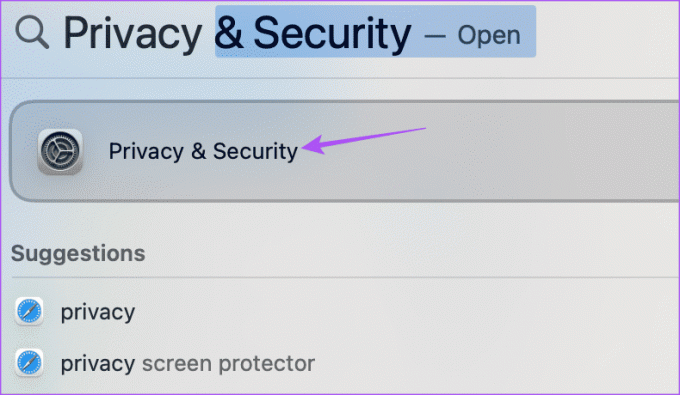
चरण दो: दाईं ओर लोकेशन सर्विसेज पर क्लिक करें।
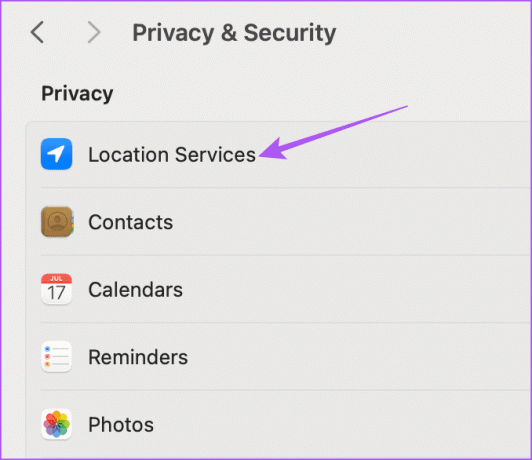
चरण 3: स्थान सेवाओं को सक्षम करने के लिए उनके बगल में स्थित टॉगल पर क्लिक करें।
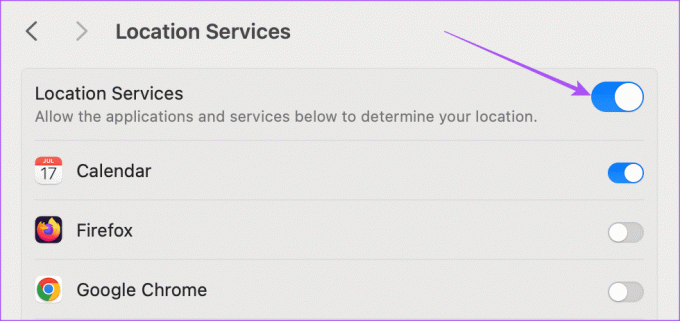
चरण 4: स्थान पहुंच सक्षम करने के लिए नीचे स्क्रॉल करें और मौसम के आगे टॉगल पर क्लिक करें।

चरण 5: विंडो बंद करें और जांचें कि क्या समस्या हल हो गई है।
वैकल्पिक रूप से, आप मौसम विजेट में अपना वर्तमान स्थान भी चुन सकते हैं। ऐसे।
स्टेप 1: अपने मैक होम स्क्रीन पर मौसम विजेट पर राइट-क्लिक करें और विजेट संपादित करें चुनें।
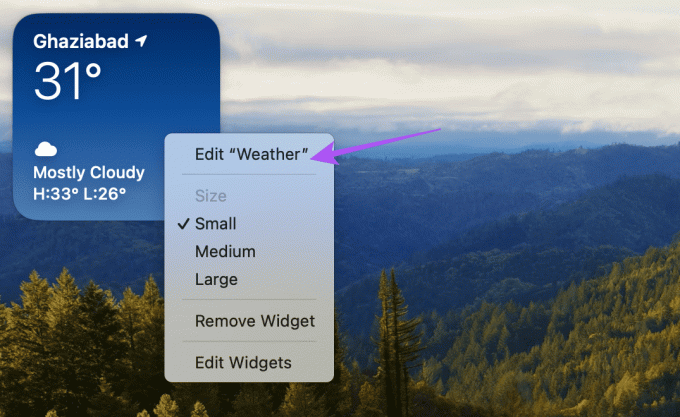
चरण दो: मेरा स्थान पर क्लिक करें.
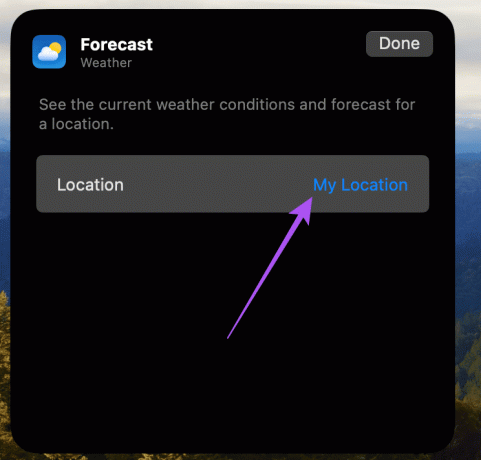
चरण 3: अपना स्थान दर्ज करें और उसे चुनें.

चरण 4: पुष्टि करने के लिए Done पर क्लिक करें।
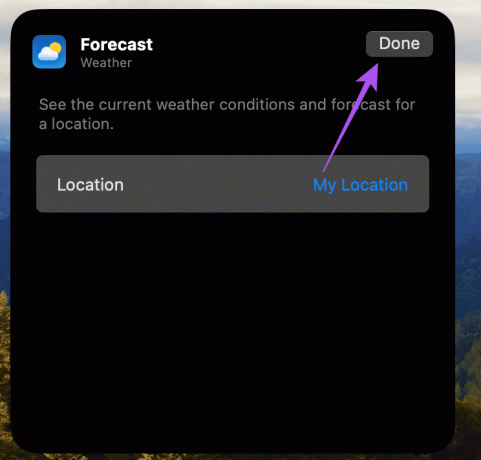
2. लो डेटा मोड बंद करें
तापमान डेटा को अपडेट करने के लिए मौसम विजेट को आपके मैक पर अच्छी इंटरनेट पहुंच की आवश्यकता है। इसलिए यदि आपको मौसम विजेट में 'पूर्वानुमान विफल' की त्रुटि दिखाई देती है, तो आपको जांचना चाहिए कि क्या आपके मैक के लिए लो डेटा मोड बंद है।
स्टेप 1: स्पॉटलाइट सर्च खोलने के लिए कमांड + स्पेसबार कीबोर्ड शॉर्टकट दबाएं, टाइप करें वाईफ़ाई, और रिटर्न दबाएँ.
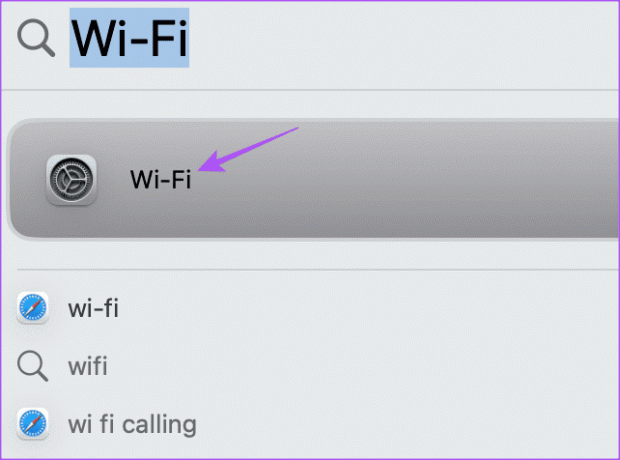
चरण दो: अपने कनेक्टेड वाई-फ़ाई नेटवर्क के आगे विवरण पर क्लिक करें।
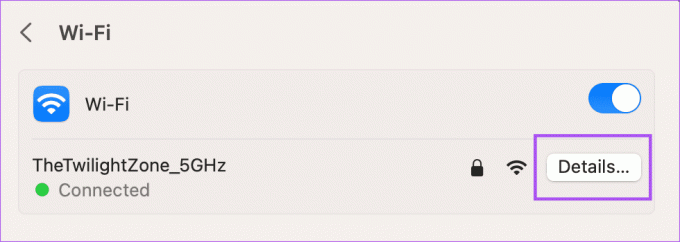
चरण 3: इसे अक्षम करने के लिए लो डेटा मोड के बगल में स्थित टॉगल पर क्लिक करें और फिर Done पर क्लिक करें।
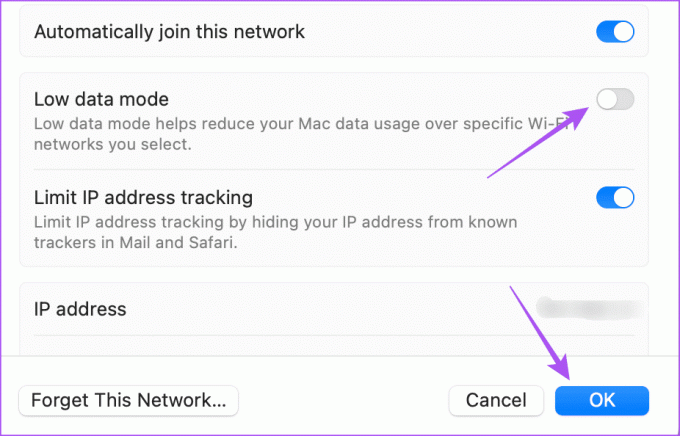
चरण 4: विंडो बंद करें और जांचें कि क्या समस्या हल हो गई है।
वाई-फ़ाई पर बेहतर गति चाहते हैं? के लिए हमारी मार्गदर्शिका पढ़ें अपने Mac पर सर्वोत्तम वाई-फ़ाई चैनल ढूंढें.
ठीक उसी तरह जैसे आप किसी ऐप को जबरदस्ती छोड़ने और फिर से लॉन्च करने के लिए मजबूर करते हैं, आप अपने मैक पर वेदर विजेट के साथ भी ऐसा ही कर सकते हैं। ऐसे।
स्टेप 1: अपने मैक होम स्क्रीन पर मौसम विजेट पर राइट-क्लिक करें और विजेट हटाएं चुनें।
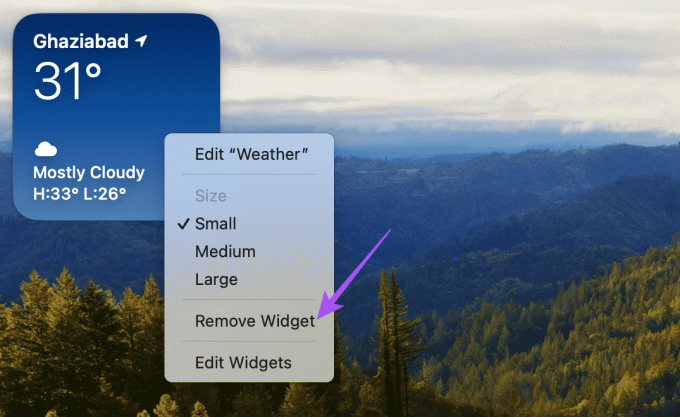
चरण दो: अपनी होम स्क्रीन पर फिर से राइट-क्लिक करें और विजेट संपादित करें चुनें।

चरण 3: मौसम विजेट खोजें, इसे चुनें, और इसे अपनी होम स्क्रीन पर फिर से जोड़ने के लिए Done पर क्लिक करें।
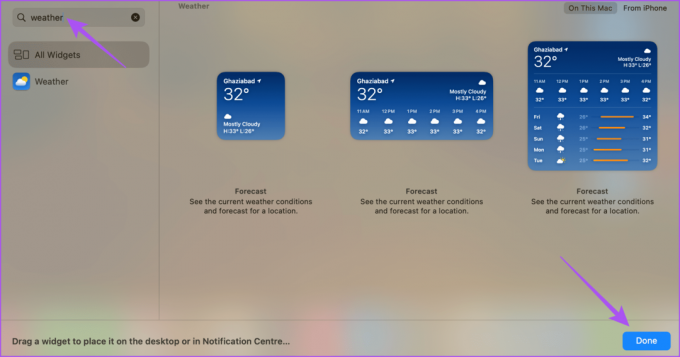
4. सुरक्षित मोड का उपयोग करें
यदि मौसम विजेट अभी भी लोड या अपडेट नहीं हो रहा है, तो आप सुरक्षित मोड का उपयोग करके समस्या का निवारण कर सकते हैं। यह एक उन्नत समस्या निवारण विधि है जहां आपका मैक केवल सिस्टम ऐप्स लॉन्च करके और तृतीय-पक्ष ऐप्स को लोड होने से रोककर पुनरारंभ होता है। सुरक्षित मोड के चरण एम-सीरीज़ चिप्स वाले मैक और इंटेल चिप्स वाले मैक के लिए अलग-अलग हैं।
एम-सीरीज़ चिप वाले मैक के लिए
स्टेप 1: ऊपरी-बाएँ कोने पर Apple लोगो पर क्लिक करें और शट डाउन चुनें।
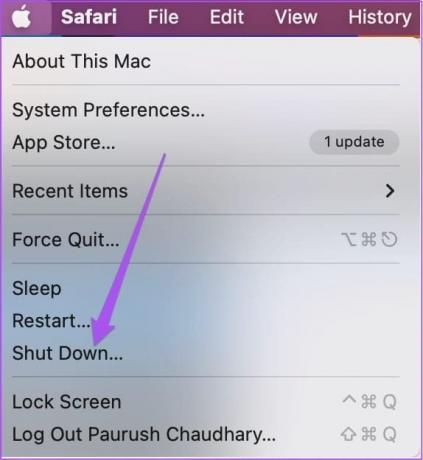
चरण दो: आपका मैक बंद होने के बाद, पावर बटन को तब तक दबाकर रखें जब तक आपको दो स्टार्टअप विकल्प - मैकिंटोश एचडी और विकल्प दिखाई न दें।
चरण 3: Shift कुंजी दबाए रखते हुए मैकिंटोश HD का चयन करें और 'सुरक्षित मोड में जारी रखें' चुनें।
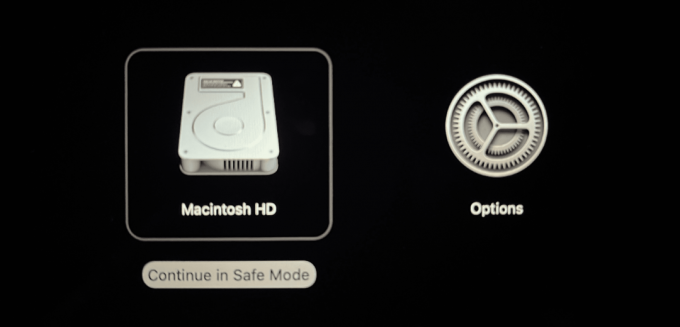
चरण 4: आपके मैक के बूट होने के बाद, जांचें कि क्या मौसम विजेट डेटा को अपडेट करता है।
इंटेल चिप वाले मैक के लिए
स्टेप 1: ऊपरी-बाएँ कोने पर Apple लोगो पर क्लिक करें और पुनरारंभ करें चुनें।
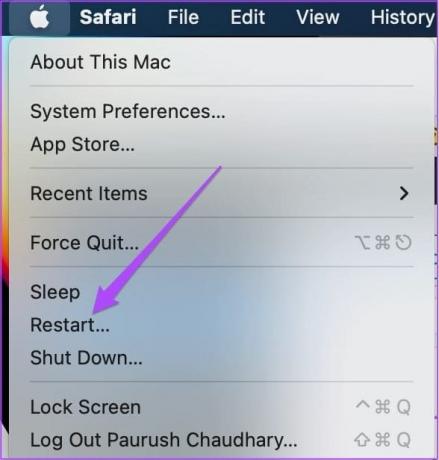
चरण दो: जब आपका Mac पुनरारंभ हो, तो Shift कुंजी दबाकर रखें। जब आप लॉगिन विंडो देखें तो Shift कुंजी छोड़ दें।
चरण 3: साइन इन करें और जांचें कि मौसम विजेट काम कर रहा है या नहीं।
5. MacOS अपडेट करें
यदि कोई भी समाधान काम नहीं करता है, तो हम आपके मैक मॉडल पर मैकओएस संस्करण को अपडेट करने का सुझाव देते हैं।
स्टेप 1: स्पॉटलाइट सर्च खोलने के लिए कमांड + स्पेसबार कीबोर्ड शॉर्टकट दबाएं, टाइप करें सॉफ़्टवेयर अद्यतनों की जाँच करें, और रिटर्न दबाएँ.
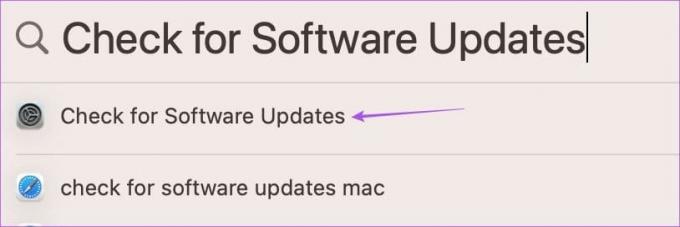
चरण दो: यदि कोई अपडेट उपलब्ध है, तो उसे डाउनलोड और इंस्टॉल करें।
आपके मैक के रीबूट होने के बाद, जांचें कि क्या मौसम विजेट विवरण अपडेट करता है।
जब भी मौसम विजेट आपके मैक पर काम नहीं कर रहा है या अपडेट नहीं कर रहा है तो ये समाधान मदद करेंगे। नए macOS सोनोमा में ऐसे कई और अपग्रेड हैं। यदि आपने अभी-अभी macOS Ventura से macOS Sonoma में अपग्रेड किया है, तो हमारी पोस्ट देखें नई सुविधाओं के बारे में जानें अपग्रेड के साथ उपलब्ध है।
अंतिम बार 10 नवंबर, 2023 को अपडेट किया गया
उपरोक्त लेख में संबद्ध लिंक हो सकते हैं जो गाइडिंग टेक का समर्थन करने में सहायता करते हैं। हालाँकि, यह हमारी संपादकीय अखंडता को प्रभावित नहीं करता है। सामग्री निष्पक्ष और प्रामाणिक रहती है।

द्वारा लिखित
पौरुष आईओएस और मैक के इर्द-गिर्द घूमता है, जबकि उसका करीबी मुकाबला एंड्रॉइड और विंडोज से होता है। लेखक बनने से पहले, उन्होंने मिस्टर फ़ोन और डिजिट जैसे ब्रांडों के लिए वीडियो बनाए और कुछ समय तक कॉपीराइटर के रूप में काम किया। अपने खाली समय में, वह ऐप्पल टीवी और गूगल टीवी जैसे स्ट्रीमिंग प्लेटफॉर्म और उपकरणों के बारे में अपनी जिज्ञासा को शांत करते हैं। सप्ताहांत में, वह एक पूर्णकालिक सिनेप्रेमी है जो अपनी कभी न ख़त्म होने वाली वॉचलिस्ट को कम करने की कोशिश करता है, अक्सर इसे लंबा कर देता है।



